Змінним, як і властивостям об'єктів, можна привласнювати різні значення.
Змінним і властивостям об'єктів можна також привласнювати результати обчислення деяких виразів. У виразах можна застосовувати числа, змінні, знаки арифметичних операцій “+”, “-“, “*”, “/”. Якщо вираз використовується для обчислення деякого числового значення, у ньому можна застосовувати лише змінні числових типів. Припустимими є операції конкатенації – об’єднання текстових значень. Приклади використання виразів:
lblX.Caption = X + 15
Z = (X+Y)/3
lblPrim.Caption = “Мова ”+ “програмування”
У програмах можуть також використовуватися константи. Константи – це якісь значення (числові, текстові та ін.), яким у програмі надано ім’я. Після оголошення констант їх можна використовувати у виразах. Оголошення констант здійснюється в розділі загальних оголошень General Declarationза допомогою оператору Const. Приклади оголошення констант:
Const X=16308
Const Povid=“Повідомлення про помилку: ”
Далі константи можна використовувати, наприклад так:
lblZ.Caption = X*40
lblRes.Caption = Povid+CodOsh
Завершення роботи програми здійснюється виконанням оператору End.
При створенні коду програми можна використовувати буфер обміну, а саме такі команди меню:
Edit – Copy: копіювання виділеного фрагмента в буфер обміну (команда Копировать);
Edit – Cut: вирізування фрагменту в буфер обміну (команда Вырезать);
Edit – Paste: вставка даних з буферу обміну в позицію курсору (команда Вставить).
При розробці програми можна використовувати вікно проекту. Якщо вікно проекту відсутнє, його можна вивести командою View - Project Explorer. У результаті з'явитися вікно, показане на рис.1.3.
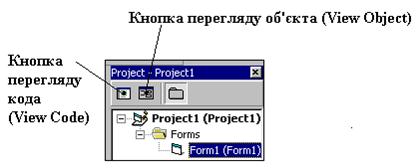 Рисунок 1.3 - Вікно проекту
Рисунок 1.3 - Вікно проекту
Для створення коду програми, що подається як приклад, необхідно ввести опис змінних, створити такі процедури:
| Дані в рядку коду
| Коментар
|
| Option Explicit
|
|
| Dim X
| Оголошення змінної Х, в якій буде знаходитися число
|
| Dim Y
| Оголошення змінної У для обчислення квадрата числа Х
|
| Private Sub cmdClear_Click()
| Заголовок процедури, яка виконується у випадку події Click - клацання кнопкою миші на кнопці cmdClear (Очистка) або натиснення ALT + с.
|
| txtNumber.Text = "└┘"
| Властивості Text текстового поля txtNumber (для введення числа Х) привласнюється значення “└┘“ (порожній рядок).
|
| txtResult.Text = "└┘"
| Властивості Text текстового поля txtResult (для виведення результату - числа У) привласнюється значення “└┘“ (порожній рядок).
|
| End Sub
| Кінець процедури cmdClear_Click.
|
| Private Sub cmdExit_Click()
| Заголовок процедури, яка виконується у випадку клацання кнопкою миші на кнопці cmdExit (Вихід) або натиснення клавіш ALT + В.
|
| End
| Кінець роботи програми
|
| End Sub
| Кінець процедури cmdExit_Click.
|
| Private Sub cmdSqr_Click()
| Заголовок процедури, яка виконується у випадку клацання кнопкою миші на кнопці cmdSqr (Обчислення) або натиснення клавіш ALT + О.
|
| X = Val(txtNumber.Text)
| Змінній Х привласнюється значення властивості Text об'єкта txtNumber - значення числа, яке введено за допомогою клавіатури. Оскільки значення текстового поля має тип даних string (текстові дані), щоб можна було виконувати обчислення, їх треба перетворювати до числових значень з використанням функції Val.
|
| Y = X * X
| У змінну У записується результат множення числа Х на Х.
|
| txtResult.Text = Str(Y)
| Властивості Text об'єкту txtResult привласнюється значення змінної У. За допомогою функції Str виконується перетворення числового значення змінної У у рядок символів.
|
| End Sub
| Кінець процедури cmdSqr_Click.
|
Після створення вихідного коду можна приступити до апробації програми. Для запуску програми на виконання використовується команда меню Run - Start. У випадку виявлення помилок можна завершити виконання програми командою Run - End, внести необхідні виправлення в програму.
Щоб зберегти проект на магнітному диску потрібно виконати команду File - Save Project або скористатися інструментом Save Project. При зберіганні проекту на диск записуються такі файли:
файл проекту (файл із розширенням VBP), у якому утримується інформація про будівлю проекту;
файли форм (файли із розширенням FRM) з описом форм.
Коли програма створена можна одержати файл програми у машинних кодах - файл із розширенням EXE. Такий файл можна буде використовувати безпосередньо для запуску програми на виконання, причому він буде незалежний від середовища візуального програмування Visual Basic. Щоб одержати файл програми, готовий до виконання, використовується команда меню File - Make <ім'я проекту>. exe. Для запуску отриманої даним способом програми не потрібно завантажувати Visual Basic, відчиняти в середовищі Visual Basic проект, виконувати команду Run - Start. Проте, для роботи з таким файлом потрібно, щоб у каталозі SYSTEM знаходився файл MSVBVM60.DLL, у якому міститься бібліотека стандартних підпрограм Visual Basic.
Щоб надрукувати програму потрібно виконати команду File - Print, у вікні діалогу команди обрати опцію Current Project (поточний проект), для друку форми включити прапорець Form Image, коду - прапорець Code.


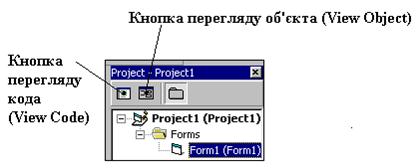 Рисунок 1.3 - Вікно проекту
Рисунок 1.3 - Вікно проекту